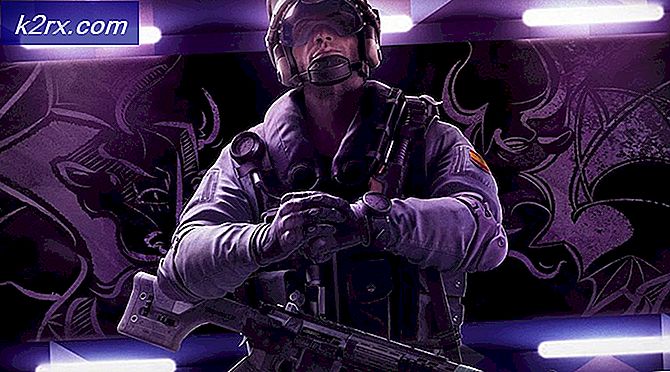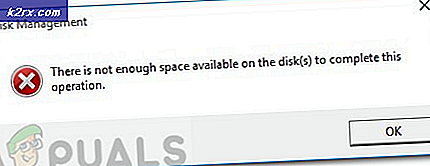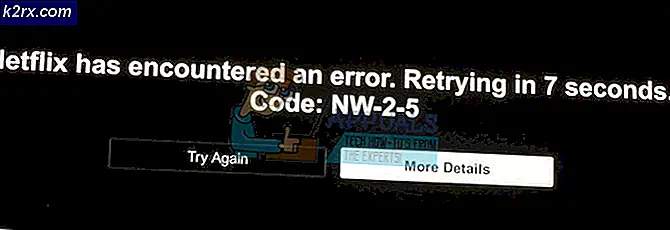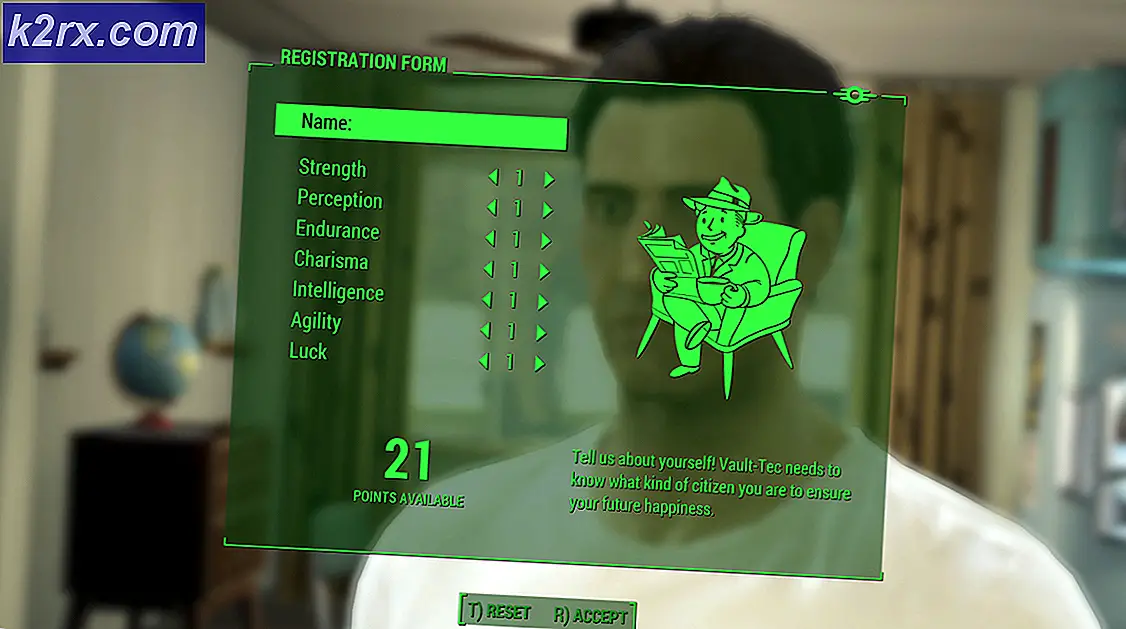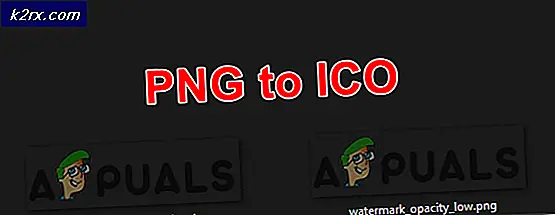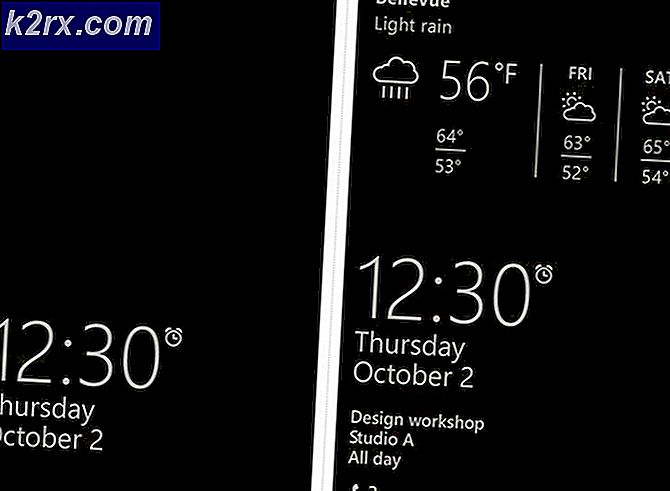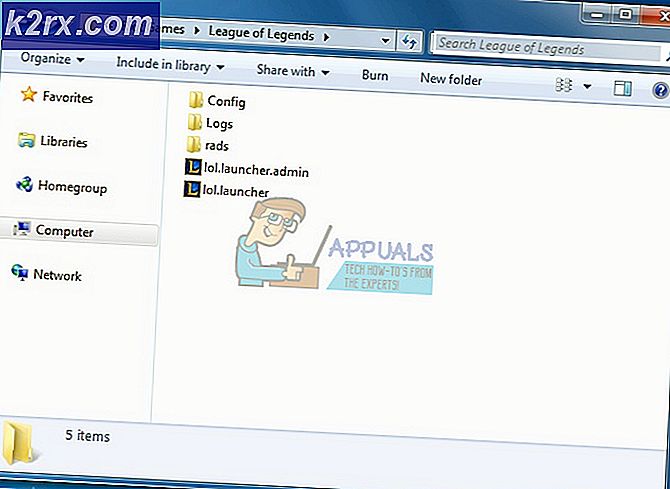DÜZELTME: Windows 8 Aktivasyon hata kodu 0xc004f074
Windows 8'in duyurusuyla birlikte, Windows 7 kullanıcılarının çoğunluğu işletim sistemlerini en sonuncu ile değiştirmeye başladı. Microsoft ayrıca, kullanıcıların diğerlerinin anahtarlarını çoğaltmasını ve etkinleştirme amacıyla aktivasyon kutusuna eklemeleri kısıtladıkları için bir adım daha attılar.
Bir kaç kişi, yükleme işleminden sonra Windows 8'i etkinleştirirken, yani 0xC004F074 etkinleştirme hatası sırasında bir hata mesajını referans almıştır.
Bu, Windows 8 aktivasyonuna özgü bir hex kodudur. Windows'un, özellikle Windows'un belirli bir kopyası için oluşturulan ürün anahtarı ile etkinleştirilmesi için bir anahtar yönetim hizmeti (KMS) vardır. KMS ile iletişim kurulamadığında bu hata oluşur.
Yani, bu sinir bozucu hata mesajından kurtulmak için, aşağıdaki yöntemleri deneyebilirsiniz.
Aşağıda açıklanan tüm yöntemler uygun şekilde test edilmiştir ve bir şeyler ters giderse bir şey kaybetmezsiniz. Birincisi işe yaramazsa, bu yöntemleri sırayla kullanmalısınız.
Yöntem 1:
İlk yöntem en güvenilir olanıdır ve komut istemini kullanarak ürün anahtarını girmeyi içerir.
1) Yönetici haklarına sahip komut istemi (cmd) açın. Komut istemini bulamıyorsanız, Windows 8'in sol alt tarafında bulunan başlangıç menüsü simgesine sağ tıklayın ve komut istemi (Admin) seçeneğini seçin. Siyah bir ekran açılır.
2) slmgr.vbs –ipk xxxxx-xxxxx-xxxxx-xxxxx-xxxxx komut satırına aşağıdaki kod satırını yazın ve x'i kendi Windows kopyanızla sağlanan ürün anahtarı ile değiştirin. Ürün anahtarı daima 25 basamak uzunluğundadır. Kodu yazdıktan sonra enter tuşuna basın.
PRO TIP: Sorun bilgisayarınız veya dizüstü bilgisayar / dizüstü bilgisayar ile yapılmışsa, depoları tarayabilen ve bozuk ve eksik dosyaları değiştirebilen Reimage Plus Yazılımı'nı kullanmayı denemeniz gerekir. Bu, çoğu durumda, sorunun sistem bozulmasından kaynaklandığı yerlerde çalışır. Reimage Plus'ı tıklayarak buraya tıklayarak indirebilirsiniz.3) Yukarıdaki kod satırını yazıp enter tuşuna bastıktan sonra, aşağıdaki kodu girin slmgr.vbs –ato ve enter tuşuna tekrar basın. Bu kod, Windows'un ürün anahtarını değiştirecektir. Şimdi, Windows 8'in aktif bir sürümünü göreceksiniz.
2. Yöntem:
Yukarıdaki yöntem bir nedenden ötürü çalışmazsa, GUI tabanlı metin alanına ürün anahtarını girmek için aşağıdaki yöntemi deneyin.
1) Başlat'a gidin (sağ tıklayın) > Çalıştır ve Slui 3'ü yazın (Slui ile 3 arasında bir boşluk var). Çalıştır penceresini açmak için kısayol tuşlarını Win + R de kullanabilirsiniz. Yazdıktan sonra enter tuşuna basın.
2) Ürün anahtarını değiştirmek için yeni bir pencereyi bir metin alanıyla açacaktır. 25 basamaklı ürün anahtarını yazın ve Windows anahtarı otomatik olarak doğrulayacak ve Windows 8'i sizin için etkinleştirecektir.
Yöntem 3:
Yukarıda belirtilen yöntemlerden herhangi biri işe yaramazsa, Windows 8'de yerleşik bir destek olan bu yöntemi deneyebilirsiniz.
1) Başlat'a (sağ tıklayın) > Çalıştır'a ve şimdi Slui 4'e (Slui ile 4 arasında bir boşluk var) giderek Run Komutunu tekrar açın. Bir çağrı açacak ve Kurulum Kimliği pencerenizi sağlayacaktır .
2) Açılır menüden Ülkenizi veya Bölgenizi seçin ve İleri düğmesine tıklayın. Böyle bir pencere gösterecek.
3) Ekranın altında bir Kurulum Kimliği görürsünüz. Çağrıyı ilklendirdikten sonra, çağrı merkezi size belirtilen alana girebileceğiniz bir Doğrulama Kimliği verecektir ve pencereleriniz etkinleşecektir.
PRO TIP: Sorun bilgisayarınız veya dizüstü bilgisayar / dizüstü bilgisayar ile yapılmışsa, depoları tarayabilen ve bozuk ve eksik dosyaları değiştirebilen Reimage Plus Yazılımı'nı kullanmayı denemeniz gerekir. Bu, çoğu durumda, sorunun sistem bozulmasından kaynaklandığı yerlerde çalışır. Reimage Plus'ı tıklayarak buraya tıklayarak indirebilirsiniz.